
- •Практическая работа №1
- •Текстовый процессор Microsoft Word 2007
- •Форматирование
- •Основные инструменты форматирования размещены на ленте вкладки "Главная":
- •Буфер обмена
- •Шрифт
- •Абзац
- •Стили
- •Редактирование
- •Буфер обмена
- •Шрифт
- •Абзац
- •Редактирование
- •Оформление страниц
- •Параметры страницы
- •Разрывы страницы и раздела
- •Фон страницы
- •Колонтитулы и нумерация страниц
- •Настройка колонтитула
- •Нумерация страниц
- •Практическая работа №2
- •Списки и стили
- •Экспресс-стили Word 2007
- •Общий список стилей Word 2007
- •Практическая работа со стилями и списками
- •Практическая работа №3
- •Работа с графическими элементами
- •Создание графического примитива
- •Форматирование графического объекта
- •Группировка фигур
- •Работа с надписями
- •Объекты SmartArt
- •Вставка рисунков
- •Коллекция Clip Art
- •Объекты WordArt
- •Вставка диаграммы
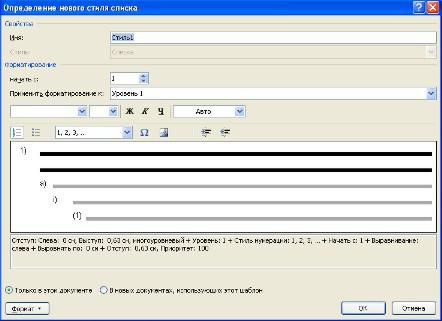
Напоследок можно сказать, что Ворд автоматически создает новый нумерованный список, когда абзац начинается с цифры "один" с точкой.
На следующем занятии будет дано практическое применение использованию списочного форматирования.
Практическая работа со стилями и списками
Чем же хороши списки?
Прежде всего тем, что в течение считанных минут можно внести изменения в формат списков, которые тут же отразятся на всем документе. А при удалении/добавлении новых пунктов списка целостная структура всех списков не нарушается.
Безусловно, списки можно создавать "вручную". Т.е., самостоятельно вводить нужные маркеры списка в нужных местах текста. Конечно же, такая организация документа сложна и неудобна. Почему же, все-таки, многие пользователи прибегают к подобным способам форматирования? Основная причина - это неумение пользоваться средствами списочного форматирования текстового процессора. Зачастую это возникает тогда, когда документ состоит из нескольких "вложенных" друг в друга списков.
В качестве примера возьмем типовую инструкцию. Вот как выглядит документ без форматирования.
33
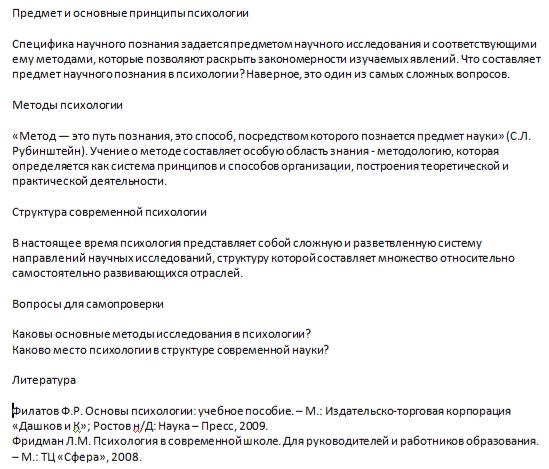
При нажатой клавише Ctrl выделяем заголовки первого уровня и на панели "Стили" выбираем стиль "Заголовок 1".
34
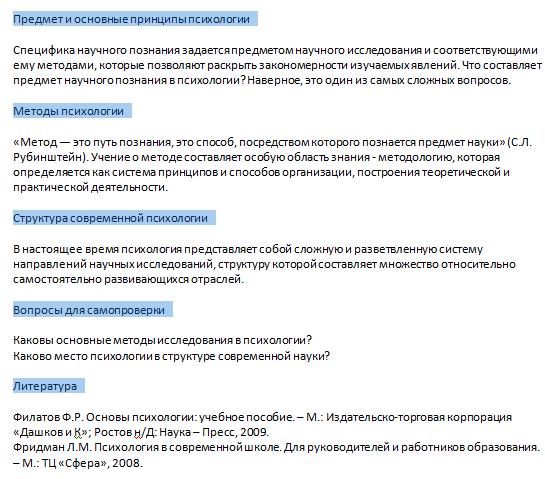
Затем, не снимая выделения, выбираем соответствующий нумерованный список.
35
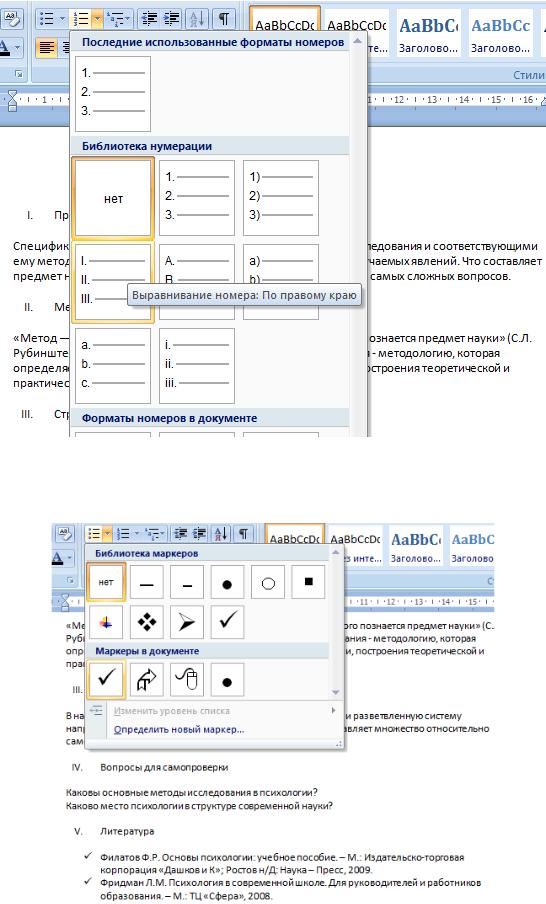
В нижней части документа выделяем фрагмент текста, который форматируем маркированным списком.
36
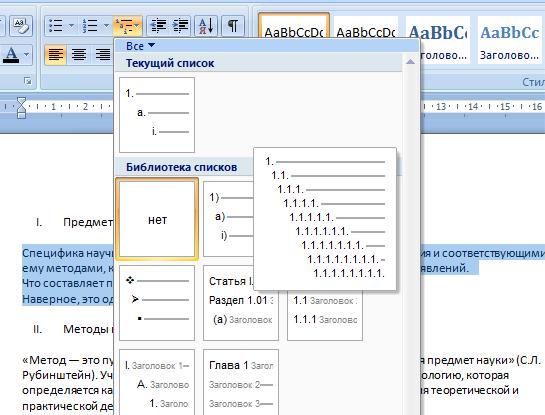
Выделяем единственный абзац "Предмет и основные принципы психологии" и форматируем его многоуровневым нумерованным списком.
Затем при помощи опции "Изменить уровень списка" меняем уровень на "2".
37

Проделываем аналогичные операции со всеми абзацами. Затем при помощи опции "Определить новый многоуровневый список.." в поле "Формат номера" меняем значение "1.1." на "2.1.".
38

В итоге наш документ приобретает окончательный вид.
39
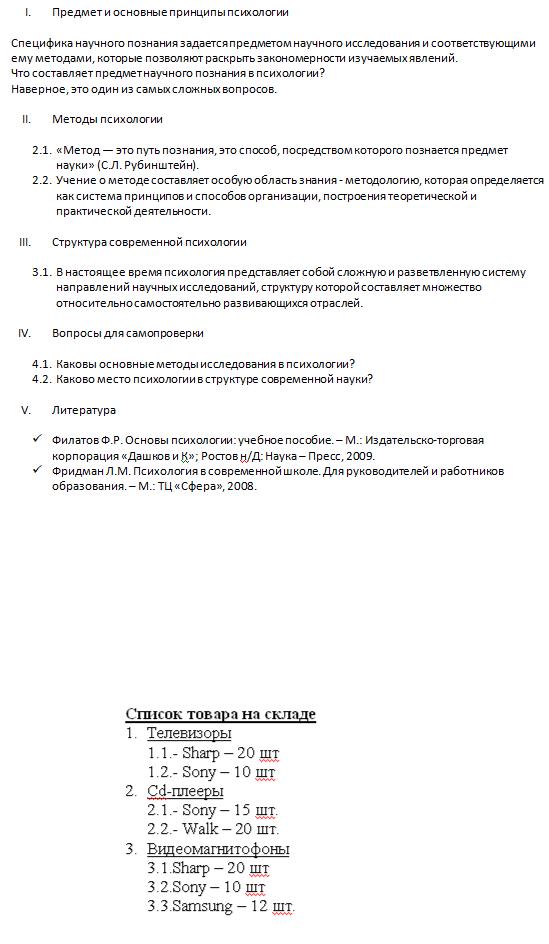
Задание №3.
Создать 3 различных списка:
1)Первый список должен состоять из 10 названий учебных дисциплин; оформить его как маркированный, для маркера использовать любой символ из шрифта Wingdings.
2)Второй список должен состоять из 10 компьютерных терминов; оформить его как нумерованный.
3)Третий список должен быть многоуровневым:
40
Индивидуальное задание
1.Оформить газету-листок на одну из предложенных тем.
Требования к газете:
Газета должна занимать точно 1 лист формата А4.
Заголовок газеты должен быть оформлен стилем «Заголовок газеты» (белый текст на черном фоне, все буквы прописные, размер букв – 24, шрифтлюбой по вашему выбору)
Газета должна содержать 3-4 статьи, указывающие на возможности word по выбранной Вами теме (при подготовке текста статей можно и нужно пользоваться помощью)
Текст газеты должен быть размещен в три колонки
Каждая статья должна начинаться с буквицы
Для каждой статьи должен быть создан и применен свой стиль знаков. Новый стиль знаков должен отличаться от уже имеющихся не менее чем тремя параметрами (например, шрифт, эффекты анимации, стиль начертания символов и т.д.)
Каждый заголовок статьи должен быть оформлен стилем «Заголовок статьи»
Использовать при оформлении статей сноски (ссылки на используемую литературу)
Содержание газеты оформить в виде списка, размещенного после
заголовка газеты и расположенного в две колонки (в качестве маркеров списка использовать различные символы шрифта Wingdings)
Замечание 1: Газета должна быть качественной, красивой и полностью соответствовать предъявленным требованиям
Варианты тематики газет:
Всё содержание газеты формируется из справки по Microsoft Word!
1.Специальные возможности в Microsoft Word
2.Быстрое создание документов с помощью шаблонов
3.Управление и печать файлов
4.Работа с большими документами
5.Работа с графическими объектами и схемами
6.Создание писем, конвертов, почтовых наклеек
7.Основы работы с документами
8.Приступая к работе с Microsoft Word
9.Работа с электронными и веб-документами 10.Преобразование документов 11.Настройка Microsoft Word
41
12.Работа с шаблонами 13.Использование сочетания клавиш
14.Печать документов в Microsoft Word
15.Работа с формулами в Microsoft Word
42
